С выпуском версий Minecraft Java и Bedrock для ПК геймеры с удовольствием открывают новые способы игры и получают больше удовольствия от уникального мира, который они создают. Однако с механизмом обновления и нагромождением рекламы неофициальных версий Minecraft становится трудно получить доступ к Minecraft на ПК с подробным руководством и полезными советами. Таким образом, это руководство окажет вам услугу с надежными инструкциями, которые проведут вас от загрузки до запуска Minecraft.
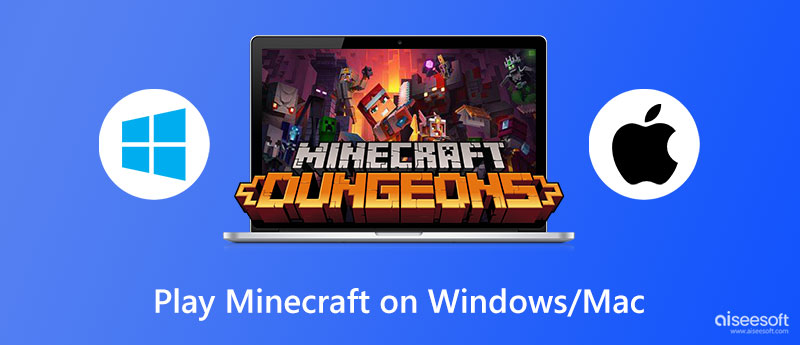
Minecraft теперь имеет две версии для игроков на ПК. Java Edition, оригинальная версия для пользователей Mac, Windows и Linux, стала хитом с момента выпуска и привлекла широкое внимание благодаря своим интерактивным и развлекательным характеристикам.
Основываясь на этом, чтобы задействовать больше игровых разделов и нарушить требования Java, последовала версия Bedrock, которая предоставила игрокам мощную поддержку с собственным контроллером, кроссплатформенную игру, дополнительные надстройки для большего удобства. Издание Bedrock теперь доступно для пользователей Windows (10 и выше), Nintendo Switch, PlayStation 4, Xbox Series и т. д.
Прежде чем перейти к части загрузки, выберите предпочитаемую версию на основе вашего устройства, как и ожидалось, а затем вы можете следовать пошаговому руководству, чтобы получить доступ к игре с помощью соответствующей программы запуска.
Чтобы пользоваться всеми функциями и правами Minecraft, вы можете получить доступ к Minecraft с помощью службы сбора и упаковки, предоставляемой для пользователей Windows и Mac.
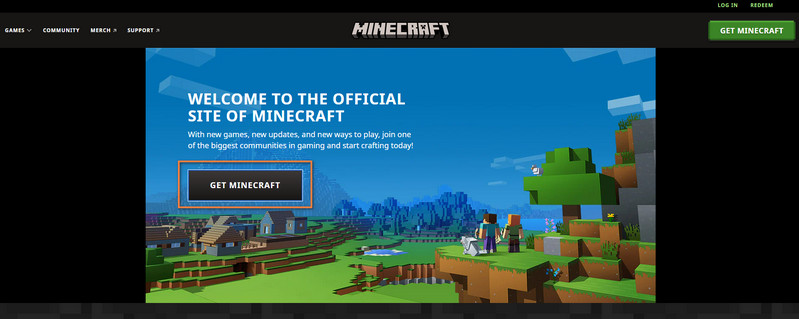
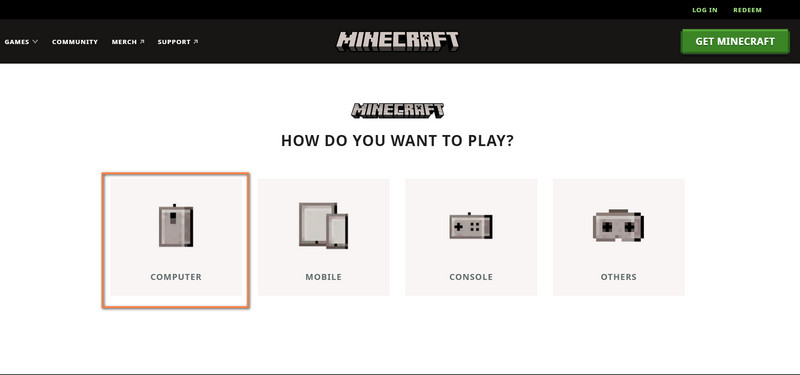
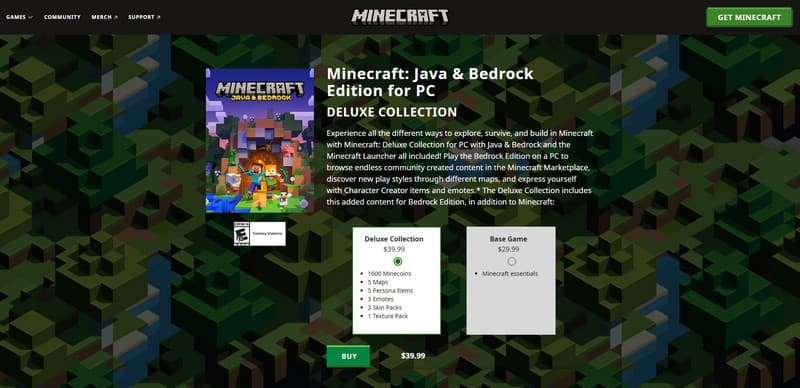
Программа запуска Minecraft необходима для активации любой версии Minecraft и переключения между ними на вашем ПК с Windows. Вместо того, чтобы получать его из прилагаемой пакетной службы, вы можете сначала загрузить его бесплатно, а затем войти в понравившуюся версию.
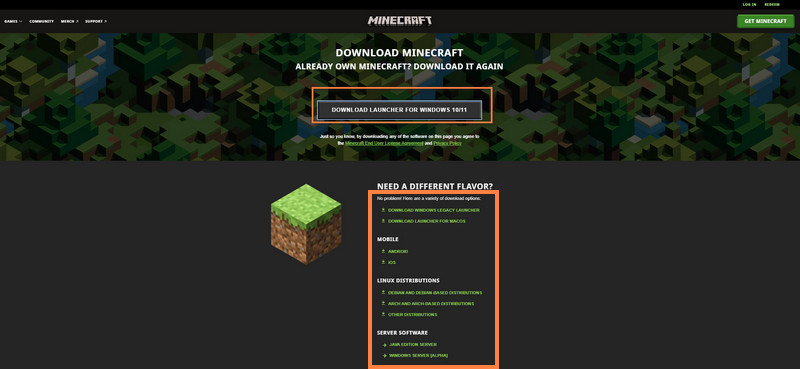
Для тех, у кого есть проблемы с тем, как играть в Minecraft Windows 10, вы также можете получить доступ к программе запуска Minecraft из Microsoft Store. Затем введите Minecraft Launcher в строку поиска и нажмите кнопку Получить .
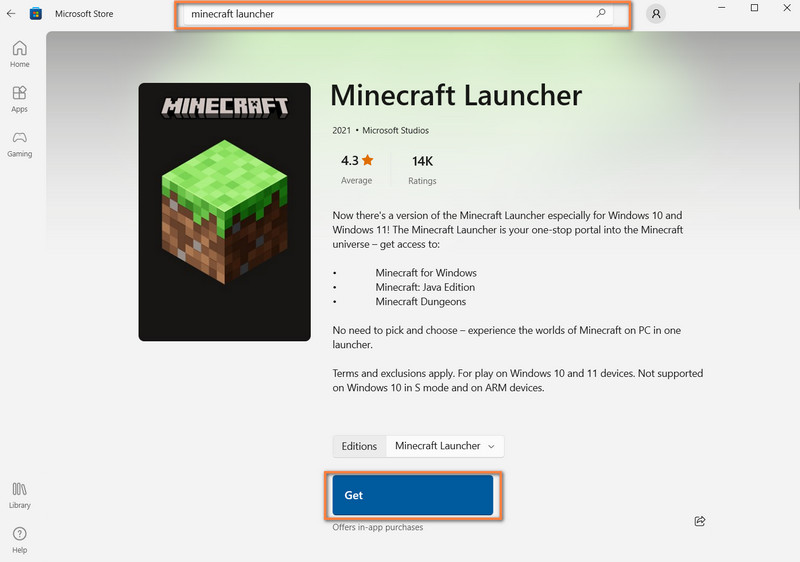
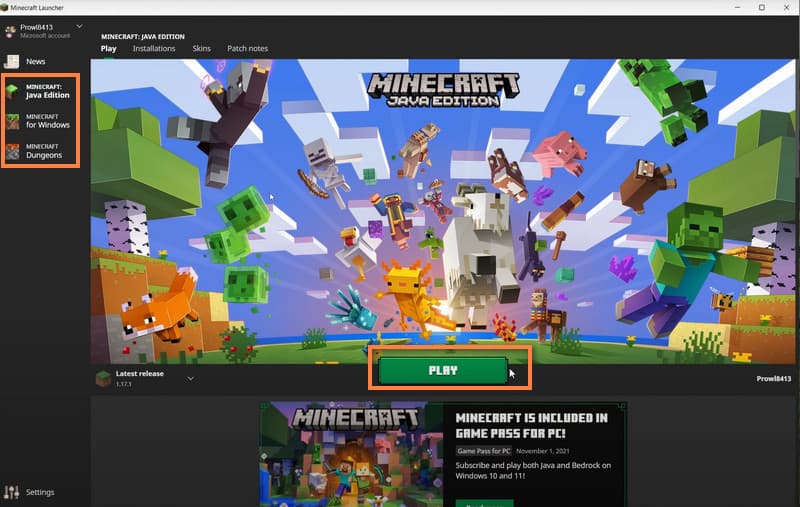
Имея в руках программу запуска Minecraft, вы можете свободно выбирать и переключаться между версиями Minecraft, чтобы каждый раз начинать разные приключения.
Вы также можете приобрести навыки играть в телефонные игры на компьютере если вы не найдете ПК, подходящий для игры в Minecraft.
Если вы один из тех, кто не знаком с механизмом работы и геймплеем Minecraft или желает получить скидку на вход бесплатно, то мы рекомендуем вам выбрать бесплатную пробную версию Minecraft Bedrock и Java edition в самом начале. Что вам нужно сделать, так это зайти на официальный сайт Minecraft для бесплатной пробной версии и загрузить целевую версию для своих устройств. (Или вы можете пойти с другим бесплатный Minecraft версии для начала)
Вы можете получить доступ к бесплатной пробной версии Bedrock как пользователь Windows.
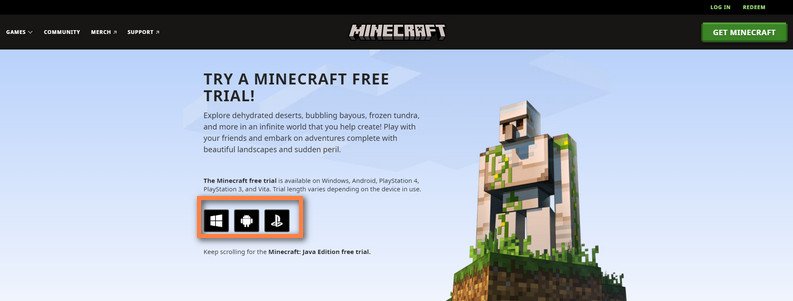
Для пользователей Mac и тех, кто интересуется оригинальной версией Java, вы можете войти в бесплатную пробную версию Java и загрузить версию, подходящую для ваших устройств.
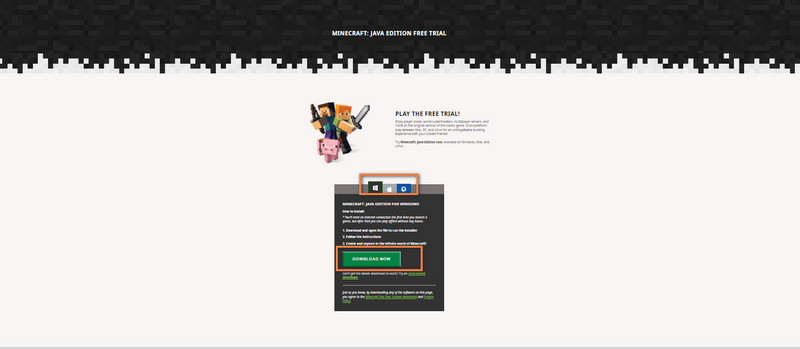
Независимо от того, на какое устройство вы устанавливаете бесплатную пробную версию, вы должны помнить, что во время игры существуют ограничения по времени. Несмотря на то, что стандарт различается на разных платформах, вы можете пользоваться в среднем пять дней, используя пробную версию около 90 минут.
В этом процессе вы можете выбрать оптимальное издание, которое лучше всего соответствует вашим аппетитам, и решить, продолжать ли официальную версию и покупать для полного опыта.
Может ли Minecraft играть на консоли с ПК?
Вы можете играть в Minecraft Bedrock Edition с кроссплатформенной поддержкой на своих консолях, включая PlayStation, Xbox и так далее. И вы можете играть в Minecraft на ПК с кем-то на Xbox в рамках этого издания.
Как играть в кроссплатформенный Minecraft на ПК и мобильном телефоне?
Во-первых, кроссплатформенная игра доступна в версии Minecraft Bedrock. И как только вы открыли Minecraft на своем устройстве, вы можете создать новый мир или продолжить работу с существующим миром. Затем вы можете перейти в меню паузы и нажать кнопку «Пригласить в игру» в правой части интерфейса.
Как играть в Майнкрафт с контроллером на ПК?
Версия Minecraft Bedrock поддерживает множество контроллеров на ПК. Но вы должны включить контроллер с помощью стороннего программного обеспечения, такого как UWPHook, чтобы найти и подключить контроллер для игры.
Заключение
Чтобы играть в Майнкрафт на ПК, вы можете использовать несколько способов для доступа к полной версии и бесплатной пробной версии в этом посте. Если вы все еще ищете, как играть в Minecraft на MacBook (или MacBook Air) или Windows 11, зайдите на эту страницу, и вы найдете ответы.

Video Converter Ultimate — отличный видео конвертер, редактор и энхансер для преобразования, улучшения и редактирования видео и музыки в 1000 и более форматах.
100% безопасность. Без рекламы.
100% безопасность. Без рекламы.